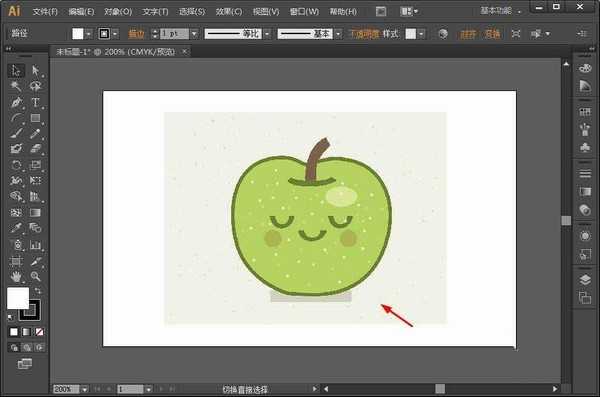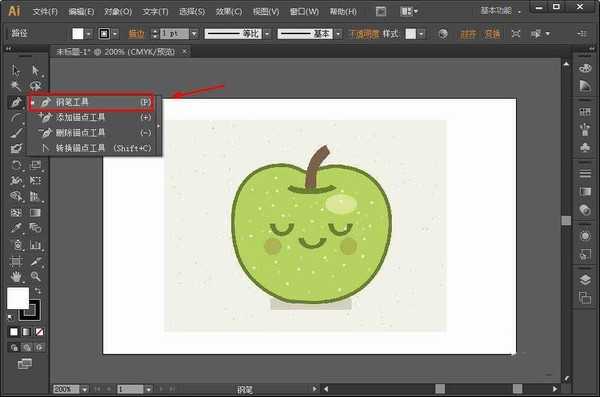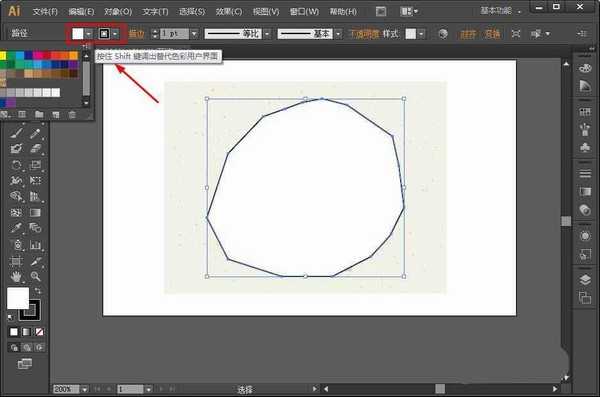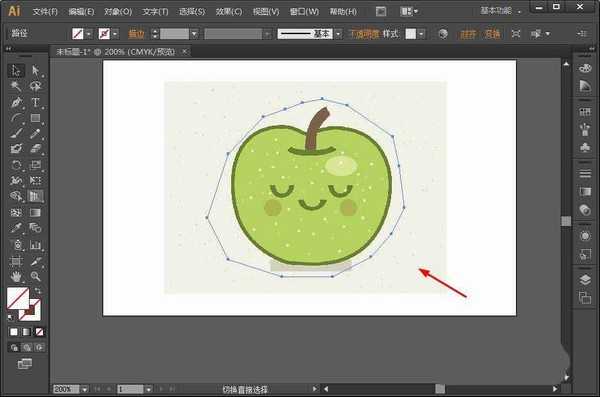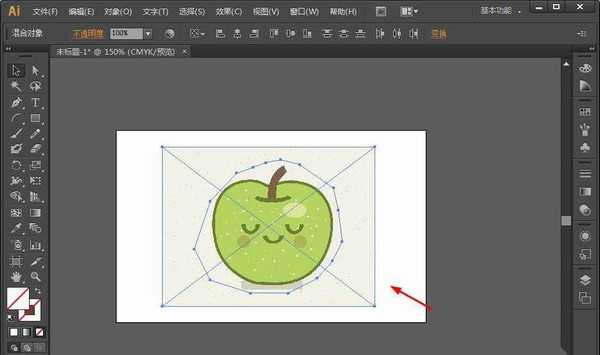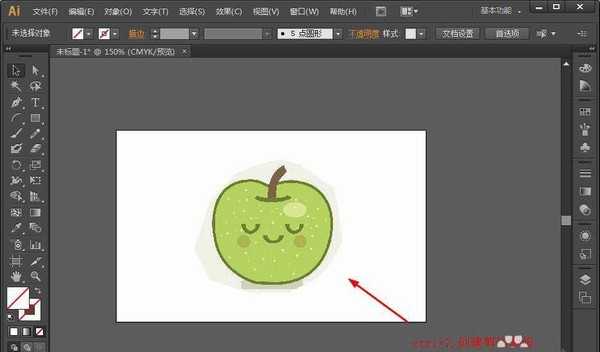圆月山庄资源网 Design By www.vgjia.com
ai软件也可以像ps软件一样进行抠图,当然可以使用的工具有很多,今天我们就来看看使用钢笔抠图的方法,比较粗糙的一个例子,大家看看知道怎么操作就行。
- 软件名称:
- Adobe Illustrator(AI矢量图片制作软件) 2020 v24.3.0.569 安装版
- 软件大小:
- 1.46GB
- 更新时间:
- 2020-08-25立即下载
1、比如这里,我们需要用ai软件,将图片进行抠图出来。
2、那么,我们可以先用钢笔路径,将里面的苹果,给选定路径。
3、如果使用钢笔工具,进行路径的选择,出现了这样的效果,那么是没有关闭路径填充,关掉就可以。(关掉的方法可以看之前的)
4、将图片里面的苹果路径选择好了之后,这里简单做个演示,粗选。
5、之后,将全部进行选中,包括路径以及图片。
6、最后,再创建一下剪切蒙版,快捷键是ctrl+7,完成抠图。
以上就是ai使用钢笔工具简单抠图的实例教程,希望大家喜欢,请继续关注。
相关推荐:
Ai怎么把简单图片抠图转矢量图?
ai怎么抠樱桃? ai樱桃抠图的方法
ai怎么抠图并把位图转换成矢量图?
标签:
ai,钢笔,ai抠图
圆月山庄资源网 Design By www.vgjia.com
广告合作:本站广告合作请联系QQ:858582 申请时备注:广告合作(否则不回)
免责声明:本站文章均来自网站采集或用户投稿,网站不提供任何软件下载或自行开发的软件! 如有用户或公司发现本站内容信息存在侵权行为,请邮件告知! 858582#qq.com
免责声明:本站文章均来自网站采集或用户投稿,网站不提供任何软件下载或自行开发的软件! 如有用户或公司发现本站内容信息存在侵权行为,请邮件告知! 858582#qq.com
圆月山庄资源网 Design By www.vgjia.com
暂无评论...
更新日志
2025年01月08日
2025年01月08日
- 小骆驼-《草原狼2(蓝光CD)》[原抓WAV+CUE]
- 群星《欢迎来到我身边 电影原声专辑》[320K/MP3][105.02MB]
- 群星《欢迎来到我身边 电影原声专辑》[FLAC/分轨][480.9MB]
- 雷婷《梦里蓝天HQⅡ》 2023头版限量编号低速原抓[WAV+CUE][463M]
- 群星《2024好听新歌42》AI调整音效【WAV分轨】
- 王思雨-《思念陪着鸿雁飞》WAV
- 王思雨《喜马拉雅HQ》头版限量编号[WAV+CUE]
- 李健《无时无刻》[WAV+CUE][590M]
- 陈奕迅《酝酿》[WAV分轨][502M]
- 卓依婷《化蝶》2CD[WAV+CUE][1.1G]
- 群星《吉他王(黑胶CD)》[WAV+CUE]
- 齐秦《穿乐(穿越)》[WAV+CUE]
- 发烧珍品《数位CD音响测试-动向效果(九)》【WAV+CUE】
- 邝美云《邝美云精装歌集》[DSF][1.6G]
- 吕方《爱一回伤一回》[WAV+CUE][454M]